Mit der Workflow Manager-Lizenz verfügbar.
Die Position von Interesse (Location of Interest, LOI) stellt die geographische Ausdehnung eines Auftrags dar. Er kann verwendet werden, um räumlichen Kontext für die Arbeit bereitzustellen oder um die Arbeit auf einen bestimmten geographischen Bereich oder Punkt zu beschränken. Damit wird auch angegeben, wo gerade eine Bearbeitung stattfindet, um Konflikte zu vermeiden, Aufträge zu priorisieren und Aktivitäten zwischen vielen Benutzern und Gruppen zu koordinieren. Die LOIs für Aufträge werden Workflow Manager (Classic) in zwei Feature-Classes gespeichert: Die eine für den Interessenbereich (AOI) und die andere für die Points of Interest (POI). Der LOI kann ein Singlepart-Polygon, ein Multipart-Polygon, ein Einzelpunkt oder ein Multipoint sein. Wenn der LOI des Auftrags ein Polygon ist, wird er in der AOI-Feature-Class gespeichert. Wenn der LOI des Auftrags ein Punkt ist, wird er in der POI-Feature-Class gespeichert.
Ein Polygon für den LOI des Auftrags können Sie mit einer der folgenden Methoden erstellen:
- Wählen Sie ein vorhandenes Polygon-Feature aus.
- Erstellen Sie ein Polygon-Feature.
- Puffern Sie Linien.
- Puffern Sie Punkte.
Punkte für den LOI des Auftrags können Sie mit einer der folgenden Methoden erstellen:
- Wählen Sie ein vorhandenes Punkt-Feature aus.
- Punkt-Feature erstellen
Hinweis:
Exportierte ArcGIS Pro-Karten (.mapx) können mit ArcGIS Workflow Manager (Classic) Administrator und höher konfiguriert und später als Vorlagenkarten zum Definieren von Positionen von Interesse (Locations of Interest, LOIs) in ArcGIS Pro verwendet werden.
Definieren eines LOI
Durch das Ausführen des Schrittes "AOI definieren" in einem Workflow wird basierend auf der für den Auftragstyp definierten Kartenvorlage eine Karte für den Workflow-LOI geöffnet. Die in der LOI-Kartenvorlage als auswählbar markierten Layer werden in der Karte für den Workflow-LOI angezeigt. Darüber hinaus sind in dieser Karte alle Karten-Layer (außer AOI- und POI-Layer) schreibgeschützt.
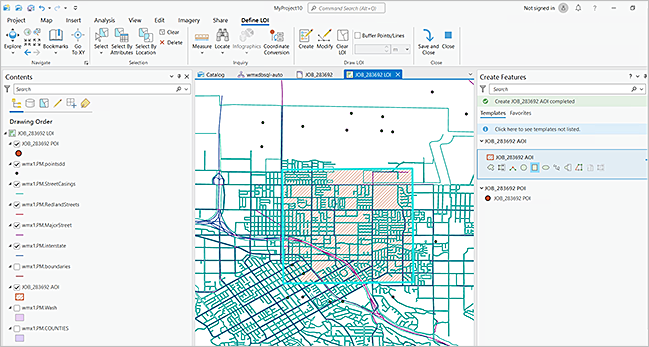
Die Registerkarte LOI definieren enthält gängige Werkzeuge zum Navigieren auf der Karte und zum Hinzufügen ergänzender Grundkarten- oder Feature-Layer. Zudem enthält sie die Werkzeuge zum Definieren des LOI mit einer der folgenden Methoden:
- Wählen Sie mindestens ein Feature in der Karte aus.
- Features nach Attributen auswählen
- Features lagebezogen auswählen
- Erstellen Sie mit Zeichenwerkzeugen neue Features.
Wenn beim Ausführen des Schrittes "AOI definieren" bereits ein LOI vorhanden ist, zoomt die Kartenansicht automatisch auf den vorhandenen LOI des Auftrags.
Tipp:
Der LOI kann auch als Lesezeichen über die Dropdown-Liste Lesezeichen oder den Bereich in der Karte aufgerufen werden.
Wenn Sie mehrere Features für den LOI auswählen oder zeichnen, werden sie zu einem Multipart-Feature-LOI kombiniert. Sie können den LOI löschen, indem Sie auf der Registerkarte LOI definieren auf die Schaltfläche LOI löschen  klicken. Sie können die LOI-Definition abbrechen, indem Sie auf die Schaltfläche Schließen
klicken. Sie können die LOI-Definition abbrechen, indem Sie auf die Schaltfläche Schließen  klicken. Beim Schließen der LOI-Kartenansicht werden Sie aufgefordert, den LOI zu speichern. Die Karte für den Workflow-LOI wird geschlossen, und die Auftragsansicht ist wieder die aktive Ansicht. Wird die Ansicht ohne Speichern geschlossen, werden alle Änderungen an der Karte für den Workflow-LOI verworfen, und die Auftragsansicht ist wieder die aktive Ansicht.
klicken. Beim Schließen der LOI-Kartenansicht werden Sie aufgefordert, den LOI zu speichern. Die Karte für den Workflow-LOI wird geschlossen, und die Auftragsansicht ist wieder die aktive Ansicht. Wird die Ansicht ohne Speichern geschlossen, werden alle Änderungen an der Karte für den Workflow-LOI verworfen, und die Auftragsansicht ist wieder die aktive Ansicht.
Hinweis:
Die AOI-Definition wird über Berechtigungen gesteuert. Wenn Sie den Schritt nicht ausführen können, wenden Sie sich an Ihren Administrator für Workflow Manager (Classic).
Definieren eines LOI unter Verwendung von Polygonen, Punkten und Linien
Wenn Polygone, Punkte und Linien ohne Puffer definiert wurden, werden nur die Polygone als AOI des Auftrags gespeichert. Wenn die ausgewählten Punkte und Linien verwendet werden sollen, um den AOI zu definieren, dann müssen Sie sie manuell puffern oder das Kontrollkästchen Punkte/Linien puffern auf der Registerkarte LOI definieren aktivieren und den Pufferabstand mit Maßeinheit angeben.
Führen Sie die folgenden Schritte aus, um die Punkt- und Linien-Features manuell zu puffern:
- Definieren Sie die Polygone, Punkte und Linien, die Sie für den AOI des Auftrags verwenden möchten.
- Klicken Sie auf der Registerkarte LOI definieren auf die Schaltfläche Schließen
 .
. - Puffern Sie die Punkte und Linien.
Weitere Informationen zum Erstellen eines AOI durch Puffern von Punkt-Features und Puffern von Linien-Features.
- Klicken Sie auf der Registerkarte LOI definieren auf die Schaltfläche Speichern und Schließen
 .
. Der LOI wird in der AOI-Feature-Class gespeichert.
Definieren eines LOI durch Auswählen von Features in der Karte
Führen Sie die folgenden Schritte aus, um den LOI des Auftrags durch Auswählen von Features in der LOI-Kartenansicht zu definieren:
- Navigieren Sie zu dem Speicherort, der die Features enthält, die Sie zum Definieren des LOI des Auftrags auswählen möchten.
- Wählen Sie mit den Auswahlwerkzeugen auf der Registerkarte LOI definieren die gewünschten Features in der LOI-Kartenansicht aus.
Wenn Sie Polygone, Punkte und Linien ausgewählt haben, müssen Sie die Punkte und Linien puffern, um sie im LOI des Auftrags einzufügen.
- Klicken Sie auf die Schaltfläche Speichern und schließen
 .
. Wenn Polygone ausgewählt wurden, wird der LOI in der AOI-Feature-Class gespeichert. Wenn Polygone ausgewählt wurden, wird der LOI in der POI-Feature-Class gespeichert.
Definieren eines LOI durch Auswählen von Feature-Attributen
Führen Sie die folgenden Schritte aus, um den LOI des Auftrags durch Auswählen von Feature-Attributen zu definieren:
- Klicken Sie auf der Registerkarte LOI definieren auf die Schaltfläche Nach Attributen auswählen
 .
. Im Bereich Geoverarbeitung wird das Dialogfeld Layer nach Attributen auswählen angezeigt.
- Wählen Sie für den Parameter Eingabezeilen den Layer oder die Tabelle aus, in dem bzw. der die Features, die Sie auswählen möchten, enthalten sind.
- Klicken Sie auf den Dropdown-Pfeil Auswahltyp, und wählen Sie eine Auswahlmethode aus.
- Verwenden Sie den Expression Builder, um eine Auswahlabfrage zu erstellen.
- Klicken Sie auf Überprüfen
 , um zu bestätigen, dass der Ausdruck gültig ist.
, um zu bestätigen, dass der Ausdruck gültig ist. - Klicken Sie unten im Bereich Geoverarbeitung auf Ausführen.
Basierend auf Ihrem Auswahlausdruck werden Features in der Karte ausgewählt. Wenn Ihre Abfrage Polygone, Punkte und Linien ausgewählt hat, müssen Sie die Punkte und Linien puffern, um sie im LOI des Auftrags einzufügen.
- Klicken Sie auf die Schaltfläche Speichern und schließen
 , nachdem Sie die Features ausgewählt haben, die den AOI oder POI definieren.
, nachdem Sie die Features ausgewählt haben, die den AOI oder POI definieren. Wenn Polygone ausgewählt wurden, wird der LOI in der AOI-Feature-Class gespeichert. Wenn Polygone ausgewählt wurden, wird der LOI in der POI-Feature-Class gespeichert.
Definieren eines LOI durch Auswählen von Features nach Position
Ein oder mehrere Features können nach Position ausgewählt und zum Definieren des AOI oder POI eines Auftrags verwendet werden.
- Klicken Sie auf der Registerkarte LOI definieren auf die Schaltfläche Lagebezogen auswählen
 .
. Im Bereich Geoverarbeitung wird das Dialogfeld Layer lagebezogen auswählen angezeigt.
- Wählen Sie für den Parameter Eingabe-Features den Feature-Layer aus, in dem die Features, die Sie auswählen möchten, enthalten sind.
- Klicken Sie auf den Dropdown-Pfeil Beziehung auswählen, und wählen Sie einen Beziehungstyp aus.
- Wählen Sie für den Parameter Features werden ausgewählt den Feature-Layer aus, in dem die Features enthalten sind, die mit den Features, die Sie für den Parameter Eingabe-Features ausgewählt haben, in Beziehung stehen.
- Geben Sie einen Wert für den Parameter Suchentfernung ein.
- Klicken Sie auf den Dropdown-Pfeil Suchentfernung, und wählen Sie eine Maßeinheit aus.
- Klicken Sie auf den Dropdown-Pfeil Auswahltyp, und wählen Sie eine Auswahlmethode aus.
- Klicken Sie unten im Bereich Geoverarbeitung auf Ausführen.
Basierend auf Ihrer Abfrage werden Features in der Karte ausgewählt. Wenn Ihre Abfrage Polygone, Punkte und Linien ausgewählt hat, müssen Sie die Punkte und Linien puffern, um sie im LOI des Auftrags einzufügen.
- Klicken Sie auf die Schaltfläche Speichern und schließen
 , nachdem Sie die Features ausgewählt haben, die den AOI oder POI definieren.
, nachdem Sie die Features ausgewählt haben, die den AOI oder POI definieren. Wenn Polygone ausgewählt wurden, wird der LOI in der AOI-Feature-Class gespeichert. Wenn Polygone ausgewählt wurden, wird der LOI in der POI-Feature-Class gespeichert.
Definieren eines LOI durch Zeichnen von Features
Führen Sie die folgenden Schritte aus, um den LOI des Auftrags durch Zeichnen von Features zu definieren:
- Klicken Sie auf der Registerkarte LOI definieren in der Gruppe LOI zeichnen auf die Schaltfläche Erstellen
 .
.Der Bereich Bearbeiten wird mit der AOI- und der POI-Feature-Class zur Bearbeitung angezeigt.
- Klicken Sie im Bereich Bearbeiten auf die AOI- oder die POI-Feature-Vorlage.
- Wählen Sie ein Zeichenwerkzeug aus.
- Navigieren Sie mit Werkzeugen in der Gruppe Navigation zu der Position, die Sie zum Definieren des LOI des Auftrags verwenden möchten.
- Erstellen Sie AOI- oder POI-Features.
Wenn Sie Polygone, Punkte und Linien erstellt haben, müssen Sie die Punkte und Linien puffern, um sie im LOI des Auftrags einzufügen.
- Klicken Sie auf die Schaltfläche Speichern und schließen
 , nachdem Sie die Features erstellt haben, die den AOI oder POI definieren.
, nachdem Sie die Features erstellt haben, die den AOI oder POI definieren.Wenn Polygone ausgewählt wurden, wird der LOI in der AOI-Feature-Class gespeichert. Wenn Polygone ausgewählt wurden, wird der LOI in der POI-Feature-Class gespeichert.
Definieren eines LOI durch Puffern von Punkt-Features in der Karte
Führen Sie die folgenden Schritte aus, um den LOI des Auftrags durch Puffern von Punkt-Features in der Karte zu definieren:
- Wählen Sie mindestens ein Punkt-Feature in der Karte aus.
- Aktivieren Sie das Kontrollkästchen Punkte/Linien puffern.
- Geben Sie einen Wert für den Pufferabstand an.
- Klicken Sie auf den Dropdown-Pfeil Punkte/Linien puffern, und wählen Sie eine Maßeinheit aus.
- Klicken Sie auf die Schaltfläche Speichern und schließen
 .
. Der LOI wird in der AOI-Feature-Class gespeichert.
Definieren eines LOI durch Puffern von Linien-Features in der Karte
Führen Sie die folgenden Schritte aus, um den LOI des Auftrags durch Puffern von Linien-Features in der Karte zu definieren:
- Wählen Sie mindestens ein Linien-Feature in der Karte aus, oder erstellen Sie ein oder mehrere Linien-Features.
- Aktivieren Sie das Kontrollkästchen Punkte/Linien puffern.
- Geben Sie einen Wert für den Pufferabstand an.
- Klicken Sie auf den Dropdown-Pfeil Punkte/Linien puffern, und wählen Sie eine Maßeinheit aus.
- Klicken Sie auf die Schaltfläche Speichern und schließen
 .
. Der LOI wird in der AOI-Feature-Class gespeichert.
Einschränken der Bearbeitung von Features außerhalb des AOI
Die Bearbeitung von Features außerhalb des AOI kann nach Bedarf eingeschränkt werden. So wird sichergestellt, dass die richtigen Daten für einen Auftrag bearbeitet werden. Die Einstellungen zum Einschränken der Bearbeitung außerhalb des AOI werden in den Systemeinstellungen von Workflow Manager (Classic) definiert. Nach der Anwendung werden diese Einstellungen jedoch in ArcGIS Pro verwendet. Diese Einstellungen gelten für die Änderung vorhandener Features und für die Erstellung neuer Features. Die folgenden Optionen sind möglich:
- Benutzer warnen, wenn Features außerhalb des Auftrags-AOI ausgewählt werden: Mit einer Warnmeldung wird darüber informiert, dass sich die ausgewählten Features außerhalb des AOI befinden. Der Benutzer kann die Bearbeitung fortsetzen, indem er auf Ja klickt. Wenn der Editor auf Nein klickt, wird die Auswahl der Features automatisch aufgehoben, und der Editor kann die Bearbeitung von Features im AOI fortsetzen.
- Benutzer daran hindern, Features außerhalb des Auftrags-AOI auszuwählen: Mit einer Warnmeldung wird darüber informiert, dass sich die ausgewählten Features außerhalb des AOI befinden, und die Auswahl der Features wird automatisch aufgehoben.
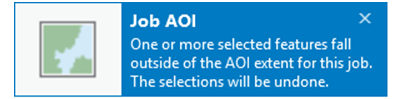
- Änderungen an Features außerhalb des Auftrags-AOI zulassen: Der Editor kann Features außerhalb des AOI auswählen und erstellen.
Die folgenden Operatoren steuern, wie diese Regeln auf Features angewendet werden:
- Außerhalb: Wendet die Regeln auf die Bearbeitung von Features innerhalb des Auftrags-AOI sowie auf Features an, die den AOI schneiden oder berühren.
- Vollständig außerhalb: Wendet die Regeln auf die Bearbeitung von Features an, die vollständig außerhalb des Auftrags-AOI liegen. Dieser Operator ignoriert Features, die den AOI schneiden oder berühren.
Hinweis:
Gegenwärtig kann das Erstellen von Features mithilfe eines Feature-Service nicht mit den AOI-Einstellungen eingeschränkt werden.